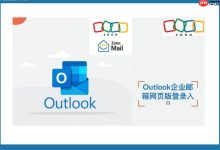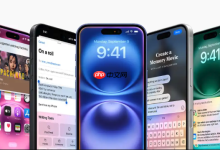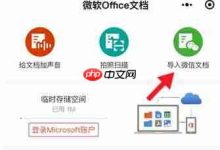1、通过安装条形码字体(如IDAutomationHC39L),在Excel中设置单元格格式并输入带起始终止符的数据生成条形码;2、使用VBA宏调用外部工具或API,自动插入对应数据的条形码图片,需配合实际生成器实现扫描可用的图像;3、借助TBarCode等第三方插件,在功能区直接插入专业级可打印条形码,支持批量应用与数据绑定。

如果您需要在Excel中为大量数据生成对应的条形码,例如商品编号、库存代码等,可以通过插件或公式结合字体方式实现自动化批量处理。以下是完成此任务的具体操作步骤。
本文运行环境:联想ThinkPad X1 Carbon,Windows 11
一、使用Barcode Font批量生成条形码
通过安装专用的条形码字体(如Code 128、IDAutomationHC39L),将文本内容转换为可视化的条形码图形。该方法无需额外软件,仅依赖字体渲染实现。
1、下载并安装支持条形码的TrueType字体文件(.ttf),例如IDAutomationHC39L.ttf。
2、打开控制面板,进入“字体”设置界面,将下载的字体文件复制到系统字体目录完成安装。
3、在Excel工作表中选中需要显示条形码的单元格区域,右键选择“设置单元格格式”。
4、切换至“字体”选项卡,在字体列表中选择已安装的条形码字体(如IDAutomationHC39L)。
5、在对应单元格中输入原始数据,并确保前后添加起始符和终止符(如*号),例如:*123456*。
6、调整列宽与行高,使条形码完整显示,避免截断影响扫描识别。
二、利用VBA宏自动插入条形码图片
通过编写VBA代码调用外部库或生成图像对象,实现在每个单元格旁插入对应的数据条形码图片。此方法灵活性高,适用于复杂场景。
1、按下Alt + F11打开VBA编辑器,点击“插入”菜单选择“模块”创建新模块。
2、粘贴以下VBA代码:
3、确保目标数据位于A列(从第2行开始),修改代码中的路径和参数以匹配实际需求。
4、运行宏后,程序会根据每行数据生成相应的图形标识,需配合外部工具输出真实PNG条形码。
5、若无外部生成器,可改用Shape绘制线条模拟简单编码结构,但不可用于工业扫描。
三、借助第三方插件快速生成条形码
安装兼容Excel的条形码插件(如TBarCode或SoftX Excel Barcode Add-In),直接在单元格内插入专业级可打印条形码。
1、访问插件官网下载适用于Microsoft Excel的版本,按照指引完成安装流程。
2、重启Excel后,在功能区查看是否出现新的“Barcode”选项卡。
3、选中需要生成条形码的目标单元格,点击插件面板上的“Insert Barcode”按钮。
4、在弹出窗口中选择条形码类型(推荐使用Code 128或EAN-13),绑定数据源字段。
5、确认设置后点击“OK”,插件将自动生成高质量矢量条形码图形。
6、批量应用时,可通过拖动填充柄复制已配置的条形码样式至其他行,并关联各自数据源。

 路由网
路由网